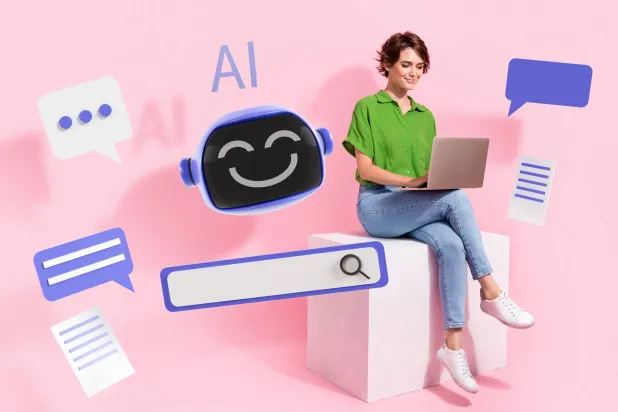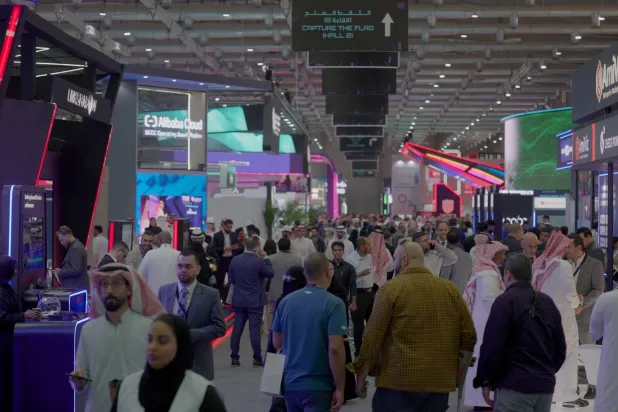أعلنت شركة «واتساب» قرارها إيقاف دعم الإصدارات القديمة من نظام التشغيل «آي أو إس» (iOS)، وهو تغيير سيبدأ تطبيقه رسمياً في الخامس من مايو (أيار) 2025. بموجب هذا القرار، ستتوقف خدمة «واتساب» عن العمل على الأجهزة التي تعمل بإصدارات أقدم من «iOS 15.1»؛ مما يعني أن مستخدمي هواتف «iPhone 5s» و«iPhone 6» و«iPhone 6 Plus» لن يتمكنوا من استخدام التطبيق بعد هذا التاريخ.
هذا الإعلان يأتي في إطار استراتيجية «واتساب» لتعزيز تجربة المستخدم عبر الاستفادة من أحدث التقنيات المتاحة في الأنظمة الحديثة. فالإصدارات الجديدة من «آي أو إس» توفر ميزات متقدمة وتقنيات برمجية متطورة (APIs)؛ مما يتيح للتطبيق تحسين أدائه وتقديم خصائص ومميزات جديدة لا يمكن دمجها في الأنظمة القديمة بسبب عدم تطوير النظام. ووفقاً للتقارير التقنية، فإن نسبة المستخدمين الذين لا يزالون يعتمدون على الأجهزة القديمة ضئيلة جداً؛ ما يجعل القرار منطقياً من الناحية التقنية والعملية ولن يؤثر على المنصة.
الهواتف المتأثرة بهذا القرار لن تكون قادرة على تلقي أي تحديثات جديدة للتطبيق، أو حتى تشغيل النسخة الحالية بعد التاريخ المحدد. ومع ذلك، يُمكن للمستخدمين الذين لديهم أجهزة تدعم إصداراً أحدث من «آي أو إس» (iOS) تحديث أنظمتهم للاستمرار في استخدام «واتساب». يمكن تنفيذ هذا الإجراء بسهولة عبر الذهاب إلى «إعدادات الجهاز»، ثم خيار «تحديث النظام». أما المستخدمون الذين يمتلكون أجهزة قديمة لا تدعم أحدث الإصدارات من «iOS»، فقد يتعين عليهم التفكير في ترقية أجهزتهم إذا كانوا يعتمدون بشكل كبير على «واتساب» في التواصل، أو التخلي عن استخدامه.
القرار لا يقتصر فقط على نسخة «واتساب» العادية، بل يشمل أيضاً تطبيق «واتساب» للأعمال (WhatsApp Business)؛ إذ إن كلا التطبيقين يعتمد على نفس الأسس البرمجية. وبالنسبة لمستخدمي الأنظمة الأخرى مثل «أندرويد»، فلن يتأثروا بهذا التغيير؛ إذ لم تعلن «واتساب» عن أي تحديث مشابه يتعلق بأجهزة «أندرويد» حتى الآن.
«واتساب» أوضحت أن هذا التحديث سيمكنها من تقديم خدمات أفضل لجميع المستخدمين؛ إذ ستتخلص من القيود التي تفرضها الأنظمة القديمة. هذه الخطوة ستتيح للشركة التركيز على تطوير ميزات جديدة وتحسين الأداء بشكل عام؛ مما يجعل التطبيق أكثر كفاءة واستجابة لاحتياجات المستخدمين. كما يشير الخبراء إلى أن التحديثات الجديدة قد تشمل تحسينات في الأمان وأدوات جديدة للتفاعل مع التطبيق.
مع اقتراب موعد التنفيذ، تنصح «واتساب» المستخدمين بالتأكد من تحديث أجهزتهم أو اتخاذ الإجراءات اللازمة لضمان استمرار استخدام التطبيق دون انقطاع. ومع أن القرار قد يبدو مزعجاً لبعض المستخدمين الذين يمتلكون أجهزة قديمة، فإنه يعكس التوجه السائد في عالم التقنية نحو دعم الأجهزة الحديثة لتقديم تجربة استخدام مثالية وأكثر تطوراً.